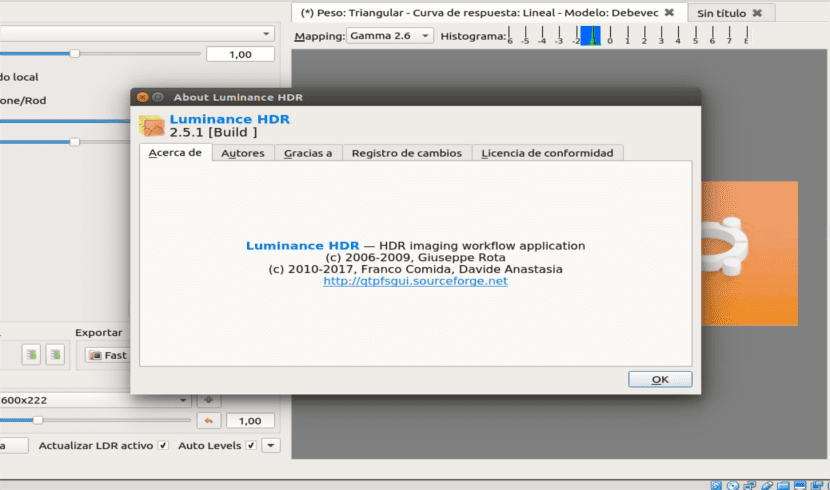
画像 HDR(ハイダイナミックレンジイメージ) それらは、写真の伝統的な概念にひねりを加えたものとして生まれました。 新しいカメラモデルには、露出の異なる同じ被写体の複数のショットをキャプチャするデバイスが組み込まれています(いわゆる「ブラケット」)。 これらの写真を処理して、何もせずにハイダイナミックレンジイメージを返すこともできます。 それができる携帯もあると思いますが、わかりません。 事実、HDRが存在するため、これらの画像を操作する簡単な方法がLinuxにも存在する必要があります。 そのため、LuminanceHDRが開発されました。
ルミナンスはベテランのショーなので、名前を変える時間さえありました。 «Qtpfsgui»として知られる前。 幸いなことに、その作成者は、より人道的な名前を付けるという健全なアイデアを持っていました。 私はここにあなたを残します 公式サイト.
輝度HDR 2.5.1 これは、プログラムの最新の安定バージョンです。 後者はバグ修正バージョンであり、以前のバージョンに比べて若干の改善が加えられています。
この最新バージョンによってもたらされる変更のいくつかは次のとおりです。
- レベルを調整するためのしきい値が改善され、選択可能になりました。
- オプションでフィーチャ補間を追加しました。
- フルスクリーン画像ナビゲーション。
- これで、ドキュメントをオンラインで確認できます。
この新しいバージョンが私たちに提供するニュースをもっと知りたい場合は、以下を参照してください。 リンク.
LuminanceHDRでサポートされている形式
Luminance HDRは、ユーザーに次の機能を提供するプログラム(Qt5ツールキットに基づく)です。 HDR画像の完全に機能するインターフェース。 このプログラムは、次のHDR形式をサポートしています:OpenEXR(exr)、Tiff形式:16ビット、32ビット、LogLuv(tiff)、Raw画像形式など。 また、JPEG、PNG、PPM、PBMとも互換性があります。 サポートされているすべての形式は、そのWebサイトまたはプログラム自体から確認できます。
LuminanceHDRのインストール
このプログラムは、Ubuntuのさまざまなバージョンにインストールできます。 16.04、16.10、17.04およびそれらの派生物から。 また、そのWebサイトから、WindowsやMacOSなどの他のオペレーティングシステム用のアプリケーションをダウンロードできます。 それらはすべて64ビットです。
Ubuntuのインストールを続行し、Ctrl + Alt + Tを押すか、システムダッシュで「ターミナル」を検索してターミナルを開きます。 次に、次の手順に従う必要があります。
まず、対応するリポジトリを追加してダウンロードします。 コマンドを実行してPPAリポジトリを追加します。
sudo add-apt-repository ppa:dhor/myway
いつものように、システムは管理者パスワードを書くように私たちに求めます。
以前のバージョンがすでにインストールされている場合は、Software Updater(Update Manager)を起動して、簡単に更新できます。 そうでない場合は、次のコマンドを実行してリポジトリを更新し、Luminance HDRをインストールして、インストールを続行します。
sudo apt update && sudo apt install luminance-hdr
インストールが完了したら、システムダッシュで検索して実行できます。
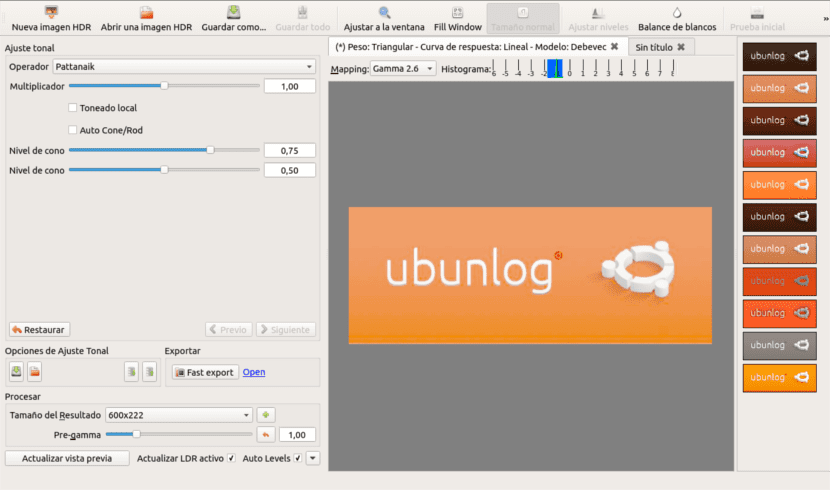
Ubuntu用のLuminanceHDR
アプリケーション自体は簡単な操作を示しています。 それは、プログラムを始めるための上級ユーザーのニーズと使いやすさの間の難しいバランスを合理的な成功で求めています。 その結果、非常に完全でオプションが豊富なプログラムが実現します。 HDR画像を数秒でスカルプト 数回クリックするだけで。
LuminanceHDRをアンインストールする
PPAリポジトリは、[システム設定]-> [ソフトウェアとアップデート]-> [その他のプログラム]から削除できます。 次のコマンドを使用することもできます。これにより、インストールされているソフトウェアが削除され、残りのパッケージがクリーンアップされます。
sudo add-apt-repository -–remove ppa:dhor/myway && sudo apt -–purge remove luminance-hdr && sudo apt autoremove
最後に、このプログラムを明確にします しない フォトショップ ni ギンプ。 また、この写真の問題では、画像を処理するソフトウェアよりも、写真自体とその撮影方法が重要であることを常に念頭に置いておく必要があります。 ルミナンスでは、ショットの位置が合うように注意する必要があるため、三脚を使用して写真を撮ると便利です。
要約すると、Luminanceは、写真を撮るのが好きな場合にLinuxの武器の一部となるはずのもうXNUMXつのプログラムです。
レベルとしきい値。 露出不足または露出過多の画像には不可欠なので、よろしくお願いします。 やってみます。 RAW形式で動作することを願っています
まあ、それがRAWで動作する場合、私はドキュメントを見ました。